Comprimir vídeos
- 1. Comprimir vídeo em diferentes formatos+
-
- z
- 1.4 Compactar MP4 Online
- 1.5 Compactar H264 File
- 1.7 Reduzir o tamanho do MKV
- 1.8 Compactar Video Mac
- 1.9 Compactar arquivos MOV online
- 1.10 Comprimir arquivos WAV grátis
- 1.11 Postar Vídeos Longos no Twitter
- 1.12 Comprimir WMV em PC/Mac/Online
- 1.13 6 Métodos para comprimir Vídeos MP4
- 1.14 Mudar a Taxa de Bits de MP4/MP3
- 1.15 Como Compactar Arquivos MKV
- 1.16 Top 5 Redimensionador de vídeo
- 1.18 Melhor Compressor de Vídeos em MKV
- 1.20 Compressor de MP4
- 1.21 Compactar Video de MP4
- 2. Comprimir vídeo de dispositivos/aplicativos +
- 3.Comprimir vídeo com aplicativos diferentes +
- 4. Comprimir vídeo para fins diferentes +
-
- 4.1 Compactar Video para Email
- 4.2 Compactar Video para Web
- 4.3 Compactar Video para YouTube
- 4.4 Compactar Video para Vimeo
- 4.5 Compactar Video para Facebook, Instagram
- 4.6 Compactar Video para DVD
- 4.8 comprimir vídeo para Facebook, Instagram
- 4.9 Enviar arquivos grandes por e-mail
- 4.10 Como enviar vídeos longos no WhatsApp
- 5. Outras dicas e truques +
-
- 5.1 Compressor de vídeo gratuito
- 5.2 Top 5 em linha Redutores MP3 Tamanho
- 5.3 Top 8 Video Size Reducers para Android
- 5.4 Compressor MP4 grátis
- 5.5 Top 7 compressores de vídeos
- 5.6 Top Audio Compactarors
- 5.7 Compactar arquivos para tamanho pequeno
- 5.8 Compactar HD/FHD (4K/1080P) Videos
- 5.9 Comprimir um vídeo
- 5.10 Comprimir Tamanho de vídeo
- 5.11 10 Métodos para comprimir vídeo
- 5.12 Comprimir vídeo sem perder a qualidade
- 5.13 Aplicativos gratuitos de compressão de vídeo
Os 10 métodos para enviar vídeos grandes no Android / iPhone por email
Por Santos • 2025-10-23 18:44:44 • Soluções comprovadas
Muitos usuários lutam com o processo de compartilhamento de arquivos com telefones ou envio de grandes anexos por e-mail. Compartilhar arquivos de mídia entre plataformas diferentes ainda é um pouco complicado. É por isso que as pessoas estão sempre procurando como enviar vídeos grandes por e-mail, telefone e qualquer outro serviço. Você pode encontrar muitos métodos facilmente para reduzir o tamanho do vídeo ou compartilhar com outras ferramentas. Neste artigo, você aprenderá diferentes maneiras de enviar vídeos grandes em HD por e-mail, iPhone, telefone Android e aplicativos de terceiros.
- Parte 1. Compactar o tamanho do vídeo para enviar arquivos de vídeo grandes
- Parte 2. 4 maneiras de enviar vídeos grandes no Android
- Parte 3. 3 Métodos de como enviar vídeos longos no iPhone
- Parte 4. 2 maneiras de compartilhar grandes arquivos de vídeo via serviço em nuvem
Parte 1. Compactar o tamanho do vídeo para enviar arquivos de vídeo grandes
Se você deseja enviar vídeos longos ou arquivos de áudio via anexo de e-mail, você deve compactar seu tamanho primeiro. Wondershare UniConverter (originalmente Wondershare Video Converter Ultimate) é a ferramenta de vídeo tudo-em-um para comprimir grandes arquivos de vídeo / áudio sem qualquer perda de qualidade. É um kit de ferramentas de utilitários completo para atender a todos os seus requisitos relacionados a arquivos de mídia. Ele pode ser usado para baixar, converter, compactar, gravar e editar vídeos com etapas simples. Você pode usar este software como o melhor conversor e compactador de arquivos de vídeo grandes para que os arquivos possam ser reproduzidos e compartilhados em qualquer dispositivo sem qualquer limitação.
 Wondershare UniConverter - Sua caixa de ferramentas de vídeo completa para Windows / Mac
Wondershare UniConverter - Sua caixa de ferramentas de vídeo completa para Windows / Mac
-
Comprima vídeos longos em tamanhos pequenos sem perder qualidade para compartilhar via e-mail ou telefones.
-
Edite vídeos com recursos de corte, corte, rotação, adição de marcas d'água, aplicação de efeitos e outros.
-
Altere a resolução do vídeo, a taxa de quadros, a taxa de bits e os formatos para que o vídeo possa ser reproduzido melhor em diferentes dispositivos
-
A compressão e a conversão em lote de vídeo / áudio são permitidas.
-
SO compatível: Windows 10/8/7/2003 / Vista / XP, Mac OS 10.15 (Catalina), 10.14, 10.13, 10.12, 10.11, 10.10, 10.9, 10.8, 10.7, 10.6
Etapas para compactar o tamanho do vídeo e compartilhar com e-mail / iPhone / Android usando o Wondershare UniConverter
Etapa 1 Adicione os vídeos que deseja compactar
Comece baixando o software em seu computador e instalando-o. Em seguida, inicie o software e mude para a guia Compressor de vídeo na interface principal. E clique no ícone + para selecionar vídeos em seu computador local e toque no botão abrir para carregar o arquivo.

Etapa 2 Personalizar as configurações de compressão de vídeo
Depois que o vídeo for carregado, o software exibirá o tamanho e outras informações dele. Personalize o tamanho do arquivo, formato de vídeo, resolução de vídeo e taxa de bits diretamente ou arraste a barra de processo para alterar todos os parâmetros de acordo. Você pode verificar a qualidade do vídeo compactado para os anos 20 clicando no botão Visualizar .

Etapa 3 Compactar vídeos longos para e-mail / Android / iPhone
Você pode personalizar a localização do arquivo tocando na opção Localização do arquivo . Finalmente, clique no botão Compactar para converter e compactar vídeos longos em um minuto.

Etapa 5: transferir vídeos compactados para o telefone (opcional)
Assim que o processo de compactação for concluído, localize o arquivo no armazenamento e mude para a guia Caixa de ferramentas na interface do software. Conecte seu dispositivo com um cabo USB e clique no botão Transferir para enviá-lo. Você pode pular esta etapa se não precisar sincronizar seus vídeos para telefones e clicar em como transferir vídeos para dispositivos >> para saber mais detalhes.


Dicas
Se você tiver um arquivo de vídeo que não seja compatível com seus dispositivos móveis, o guia a seguir sobre como converter vídeo para dispositivos iPhone, iPad ou Android pode ajudá-lo. Você pode passar para Como converter vídeo para dispositivos móveis >> para saber mais.
DOWNLOAD GRATUITO DOWNLOAD GRATUITO
Parte 2. 4 maneiras de enviar vídeos grandes no Android
Para usuários do Android, os quatro melhores aplicativos que reunimos para ajudá-lo a entender como enviar um vídeo muito grande. Você pode baixá-los em seus telefones Android e usá-los para compactar e enviar grandes arquivos de vídeo.
1. Send Anywhere
Como o nome indica, o aplicativo dirá como enviar arquivos de vídeo grandes do Android. O aplicativo pode fazer upload de 50 GB dos arquivos de uma vez e pode criar um link para 1 TB. O aplicativo usa a tecnologia Wi-Fi para compartilhamento de arquivos e, portanto, é rápido e eficiente na transferência de arquivos de um dispositivo para outro. O aplicativo enviará o arquivo sem alterar a qualidade original do vídeo. Você precisará de uma única chave de 6 dígitos para fazer a conexão para transferência de arquivos e, em seguida, compartilhar o arquivo com qualquer dispositivo específico.
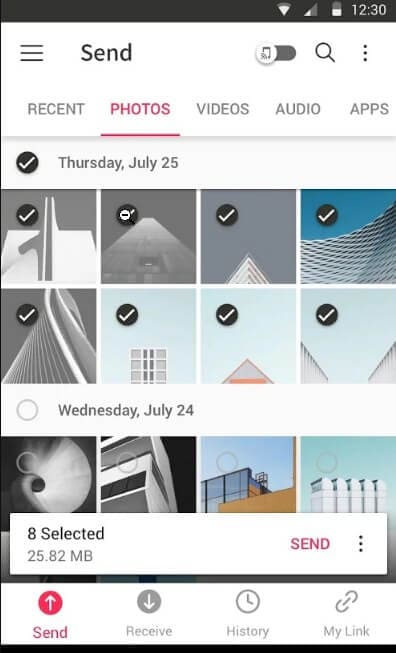
Prós:
- Você pode usar esta ferramenta para compartilhar fotos e arquivos de música.
- Você não precisa depender de dados móveis para enviar vídeos grandes.
Contras:
- Na maioria das vezes, os vídeos recebidos no dispositivo não são exibidos na galeria.
- O aplicativo precisa de muitas permissões para funcionar de maneira eficaz.
2. WeTransfer
Se você quer saber como enviar vídeos grandes no Android, então o WeTransfer é o aplicativo ideal para isso. O aplicativo pode capturar, colaborar e combinar as ideias de todos os seus aplicativos em apenas um lugar. Você pode salvar o conteúdo de outros aplicativos dentro do aplicativo WeTransfer. Ele pode salvar fotos, links, documentos, vídeos e outras coisas também. Você não exigirá nenhuma inscrição ou login para começar a compartilhar. Você pode compartilhar o link por e-mail, mensagem de texto, WhatsApp, Facebook Messenger ou qualquer outro canal diretamente do aplicativo. É como uma plataforma de compartilhamento online de onde todas as contas adicionadas podem verificar e enviar os arquivos de mídia facilmente.
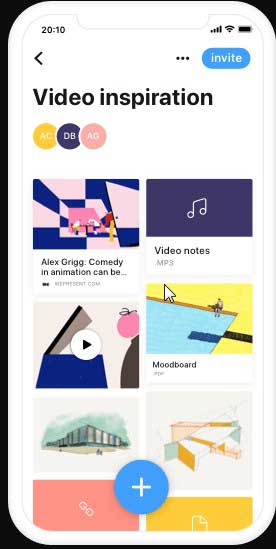
Prós:
- O aplicativo é muito útil na organização de mídia.
- Possui uma interface de usuário muito interativa.
- Ele também pode criar um link para os arquivos de mídia.
Contras:
- O painel de compartilhamento às vezes não exibe o arquivo compartilhado, o que é confuso.
3. Filemail
Os usuários que desejam enviar um e-mail com grandes arquivos de vídeo de qualquer dispositivo móvel, podem usar o aplicativo Filemail. Este aplicativo permite aos usuários compartilhar imagens, arquivos de música, vídeos e outros arquivos de qualquer dispositivo Android via e-mail. O aplicativo irá guiá-lo automaticamente sobre como anexar um vídeo a um e-mail e enviá-lo a outras pessoas. Assim que você clicar no botão enviar do e-mail, o usuário alvo receberá o e-mail com o link do vídeo nele. E o melhor é que o aplicativo é totalmente gratuito, e você pode enviar um número ilimitado de compartilhamentos e downloads.
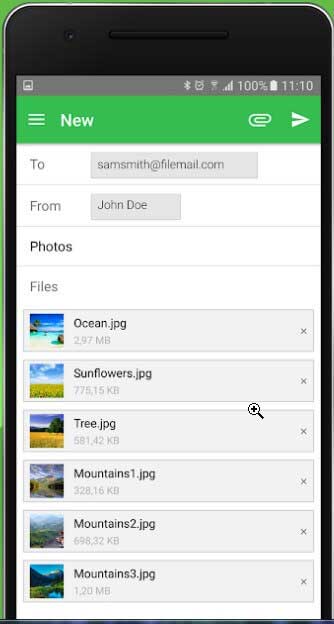
Prós:
- É uma maneira rápida e fácil de enviar vídeos grandes por e-mail.
- Não há restrições de tamanho e número de arquivo.
- Os usuários-alvo podem baixar os arquivos diretamente do aplicativo Filemail.
Contras:
- Às vezes, ocorre um erro ao enviar muitos arquivos.
- O aplicativo também trava às vezes.
4. SuperBeam
SuperBeam é outro grande aplicativo de envio de vídeo para que os usuários possam compartilhar arquivos entre dispositivos usando wi-fi. O aplicativo funciona emparelhando o dispositivo usando códigos QR incluídos o scanner QR, NFC ou chave de compartilhamento manual. Os usuários que não possuem o aplicativo também podem usar a interface web para compartilhar os arquivos. O aplicativo manterá o histórico completo dos arquivos compartilhados usando SuperBeam. O aplicativo também está disponível na versão Pro, que é totalmente gratuita. Você poderá compartilhar uma pasta inteira e um número ilimitado de arquivos ao mesmo tempo. Se você quiser saber como enviar arquivos de vídeo grandes do telefone, o SuperBeam é o melhor aplicativo, pois você também obterá o aplicativo para Windows, Linux e Mac também.
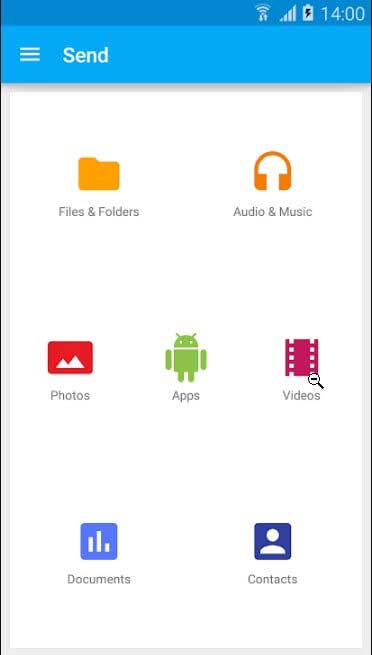
Prós:
- O aplicativo possui uma interface super fácil.
- Isso permitirá que você compartilhe o arquivo com mais de um dispositivo ao mesmo tempo.
Contras:
- Às vezes, o aplicativo falha ao gravar dados em cartões SD.
- O aplicativo consome muita bateria, mesmo quando executado em segundo plano.
Parte 3. 3 Métodos de como enviar vídeos longos no iPhone
Quer enviar um grande arquivo de vídeo do iPhone? Não conhece métodos confiáveis para enviar um grande vídeo do iPhone? Aqui, mencionamos três maneiras eficientes que você pode usar para enviar grandes arquivos de vídeo do iPhone.
1. iPhone AirDrop
AirDrop é um serviço oficial de transferência de arquivos da Apple entre dispositivos iOS e computadores Mac pelo ar. Com o iPhone AirDrop, você pode compartilhar e receber vídeos, documentos, imagens, etc. com outros dispositivos Apple próximos. É uma maneira fácil e rápida de enviar vídeos grandes do iPhone para outro dispositivo Apple próximo a você. Quer saber como enviar vídeos longos do iPhone via AirDrop? Tudo que você precisa para garantir que a pessoa para quem você está enviando está dentro do alcance do Wi-Fi e do Bluetooth do seu dispositivo. Para transferir arquivos entre dispositivos iOS, o AirDrop é a forma mais preferida.
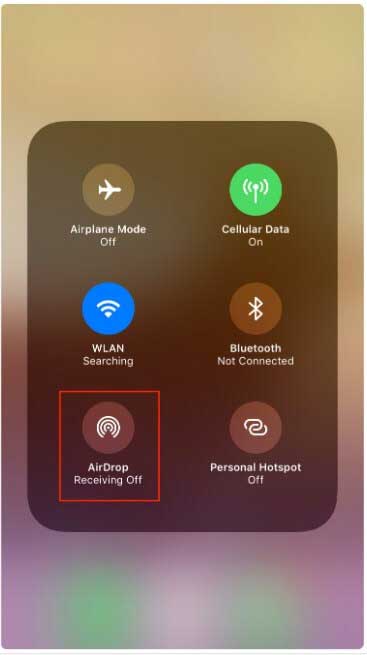
Prós:
- É um recurso embutido no iPhone e não há necessidade de instalar nada para usá-lo.
- Não requer conexões de rede durante a transferência de arquivos.
- Ele transfere arquivos em alta velocidade.
Contras:
- Ele só funciona com o dispositivo iOS específico, como iOS 7 ou superior.
- São necessários novos modelos de wireless.
2. iTunes
Apple iTunes é um ótimo aplicativo de gerenciamento de telefone que muitos usuários iOS usam para sincronizar os arquivos entre vários dispositivos iOS. Você também pode usar o iTunes para compartilhar vídeos grandes do iPhone para outro dispositivo iOS. Agora, como compartilhar grandes arquivos de vídeo do iPhone via iTunes? Em primeiro lugar, você pode sincronizar ou importar arquivos de vídeo para a biblioteca do iTunes que deseja compartilhar e, em seguida, sincronizar os arquivos de vídeo adicionados do iTunes para um dispositivo iOS que deseja receber. Assim, o iTunes é mais uma opção para quem busca um método de envio de vídeos grandes.
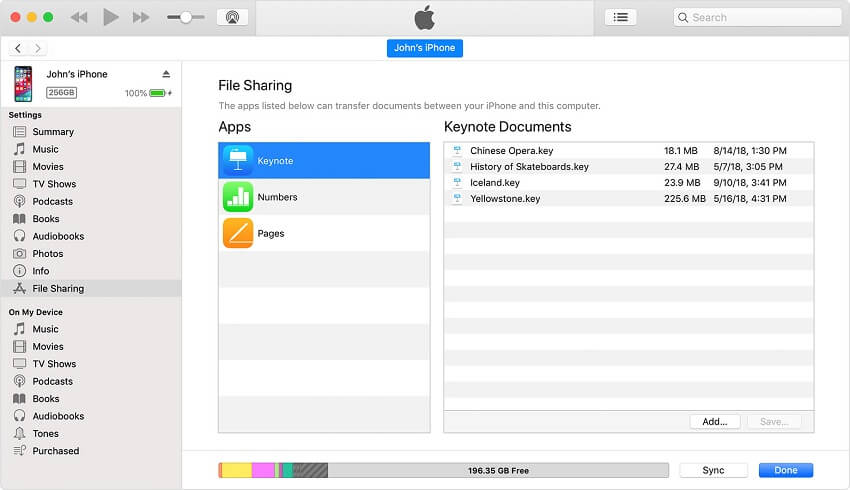
Prós:
- Não haverá perda de dados e qualidade durante o compartilhamento.
- Você pode compartilhar arquivos ilimitados com o iTunes.
Contras:
- Corre devagar.
- Ele solicita o download de novas atualizações sempre que você o abre.
3. iCloud
Apple iCloud é um serviço de armazenamento em nuvem e para compartilhar arquivos entre dispositivos iOS e computadores, e é muito útil. Com a ajuda do iCloud, você pode acessar arquivos, mesmo os grandes, em diferentes dispositivos e computadores. Muitos usuários de iOS usam o iCloud para fazer backup de seus dispositivos. E como enviar grandes arquivos de vídeo do iPhone via iCloud é um processo fácil e rápido. Os arquivos que você deseja compartilhar do iPhone, você pode primeiro adicionar o arquivo à sua unidade iCloud. Em seguida, você pode acessar o arquivo de outro dispositivo acessando sua unidade iCloud.

Prós:
- Compartilhar arquivos entre dispositivos Apple é uma maneira fácil e sem esforço.
- Você também pode acessar o iCloud de um não-iOS.
Contras:
- Sua versão gratuita possui menos espaço de armazenamento.
- Ele não funciona com todos os dispositivos não iOS.
Parte 4. Compartilhe grandes arquivos de vídeo por meio do serviço em nuvem
Se você não quiser usar o aplicativo nos dispositivos, sempre há as opções de nuvem que são suportadas por todos os dispositivos. Quer seja um Windows phone ou PC, Mac ou iPhone, os serviços de armazenamento em nuvem podem ajudá-lo a aprender como enviar vídeos longos entre dispositivos iPhone e Android ou de Mac para Windows.
1. Google Drive
O Google Drive é o serviço de armazenamento em nuvem mais popular disponível para usuários de Android e iPhone. O aplicativo pode ajudá-lo a aprender como enviar vídeos grandes do Android para o iPhone e vice-versa. O Google Drive tornará muito fácil transferir, fazer backup e sincronizar os arquivos de mídia em apenas alguns clipes. O aplicativo é construído de forma eficaz e permite aos usuários anexar arquivos a um e-mail que é simplesmente salvo na unidade. Você também pode enviar arquivos de vídeo grandes escrevendo um e-mail. Com o Google Drive, os usuários podem compartilhar o link diretamente com outras contas de e-mail.
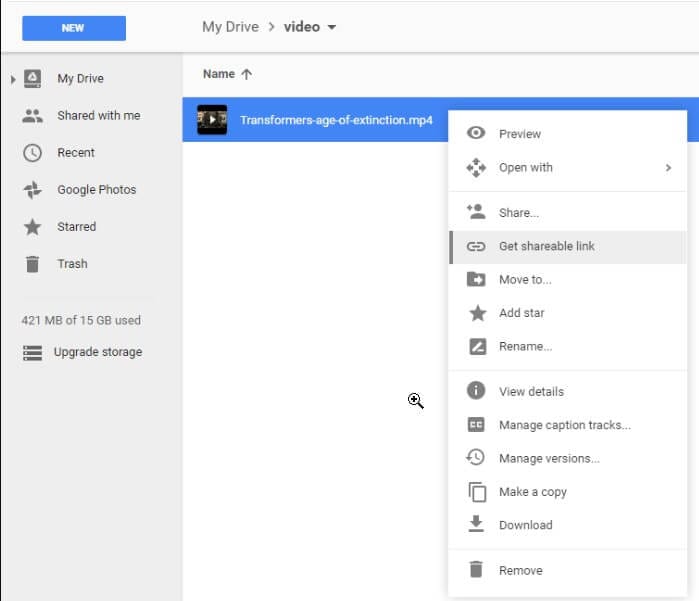
Prós:
- Você pode armazenar até 5 TB de vídeos.
- O aplicativo permite que você reproduza um vídeo com resoluções de 1920 x 1080, mas pode armazenar vídeos de qualquer resolução.
Contras:
- Você precisará de uma conta do Google para o serviço.
- Você pode enfrentar alguns erros de processamento ao enviar e baixar os vídeos.
2. Dropbox
Dropbox é outro serviço de armazenamento em nuvem que permite aos usuários compartilhar um vídeo muito grande para enviar por e-mail. Com a ajuda do Dropbox, você pode compartilhar grandes arquivos de vídeo de um para outro, incluindo Windows, Mac, dispositivos iOS e dispositivos Android também. Se você não sabe como enviar vídeos grandes por e-mail, o Dropbox pode ajudá-lo. Os usuários podem criar um link compartilhado do arquivo ou pasta que pode ser copiado e compartilhado por e-mail, mensagem ou aplicativos de bate-papo de mídia social, etc.
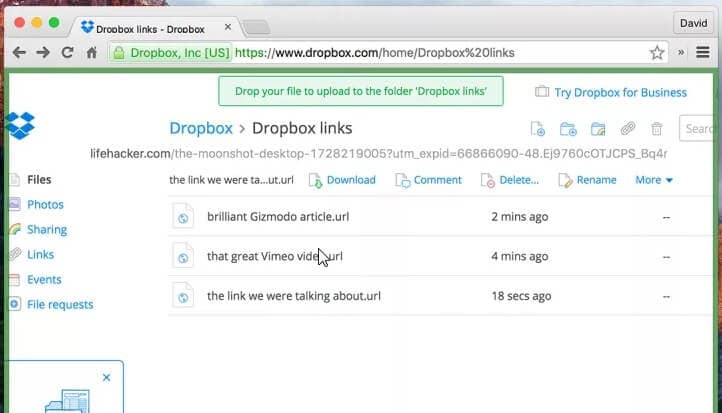
Prós:
- Os arquivos podem ser baixados e visualizados pelo destinatário.
- Os usuários-alvo podem receber o arquivo sem a necessidade de uma conta Dropbox.
Contras:
- O armazenamento do serviço é de apenas 2 GB gratuitamente.
- É difícil localizar os arquivos se você copiar o mesmo arquivo várias vezes.
Conclusão
Todos os usuários que procuram como enviar vídeos longos podem tirar proveito de qualquer ferramenta listada. Mas se você precisar de um software que funcione corretamente como um grande conversor e compressor de vídeo e permita que você compartilhe os arquivos. Então Wondershare UniConverter pode fazer todas as operações facilmente e manter seus vídeos com qualidade original, mas em tamanho pequeno, para que você possa compartilhá-los em várias plataformas.
A sua caixa de ferramentas completa
 Comprima o tamanho do vídeo / áudio menor sem qualquer perda de qualidade para compartilhar com o WhatsApp.
Comprima o tamanho do vídeo / áudio menor sem qualquer perda de qualidade para compartilhar com o WhatsApp. 


Santos
staff Editor